Tutorial Para Fotografia HDR

Olá fotógrafo! Há muito tempo eu queria fazer um tutorial sobre a técnica HDR, se você não conhece ainda, pode fazer uma busca no google e vai encontrar milhares de exemplos incríveis. São fotos onde a gente funde 3 exposições diferentes criando resultados que vão desde lindos à surreais 🙂
Optei por trazer o tutorial do fotógrafo americano Nasim Mansurov, que achei bem didático e esclarecedor, fiz alguns pequenos ajustes, como sempre, pra deixar o mais claro possível pra você. Ele usou o programa Photomatix Pro que tem uma versão de avaliação, e evidentemente, a versão dele está em inglês, eu traduzi os comandos porque existe uma versão em português, e imagino que esteja bem próximo, por isso espero que goste e experimente.
Tutorial Para Fotografia HDR
Este é um tutorial detalhado para Fotografia HDR para iniciantes e como você pode criar imagens HDR com uma ou várias fotografias usando diferentes exposições.
Enquanto eu dirigia pelas Montanhas Rochosas no ano passado, eu vi um lindo pôr do sol. Ele era tão bonito que eu fiquei admirando por um momento, antes de pegar a minha câmera e tentar tirar uma foto. Eu tirei uma foto do pôr do sol e rapidamente notei que havia muito contraste entre o céu e as montanhas para a minha câmera. A imagem saiu horrível – o céu parecia bom, mas as montanhas estavam muito escuras. Eu só tinha a minha câmera e meu confiável tripé comigo, então eu sabia que não tinha muitas opções. Eu decidi experimentar uma técnica de fotografia conhecida como “HDR” ou “High Dynamic Range” (Grande Alcance Dinâmico) e eu obtive a seguinte imagem:

NIKON D700 @ 50mm, ISO 200, 1/10, f/16.0 – ©Nasim Mansurov
Embora algumas pessoas realmente gostem da imagem acima, outras a odeiam. E é assim com a HDR em geral – o visual surreal das fotografias HDR não é adorado por todos, mesmo quando são extremamente bem feitas. Mas, vamos deixar esta discussão para depois e tentar entender do que se trata a Fotografia HDR.
Uma coisa que você sempre deve se lembrar quando for tirar fotos, é que a sua câmera não possui as mesmas capacidades que seus olhos quando se trata de ver tons claros e escuros em uma cena. Nossos olhos são equipados com a tecnologia mais avançada, que nos permite ver e notar cores e tons que nenhum aparelho eletrônico artificial consegue. Esta variação de tons e cores é conhecida como Alcance Dinâmico (dynamic range) na fotografia, e se tornou uma métrica de desempenho fundamental nos sensores das câmeras digitais modernas – quanto maior for o alcance dinâmico, melhor é o sensor.
Se você tem usado uma câmera digital há algum tempo, você provavelmente esteve em uma situação similar à descrita acima, onde você tirou uma foto e partes dela ficaram ou muito claras ou muito escuras. Não importava quais configurações você ajustava em sua câmera, nada estava ajudando, apesar do fato de que seus olhos estavam vendo tudo certo. Se você mudasse sua câmera para o controle manual, você poderia clarear uma área, o que escureceria outra e vice-versa, mas nenhuma configuração exporia ambas corretamente, isso devido ao alto alcance dinâmico da cena.
Eu tentei fazer o mesmo com a imagem acima e acabei com as duas fotografias seguintes:
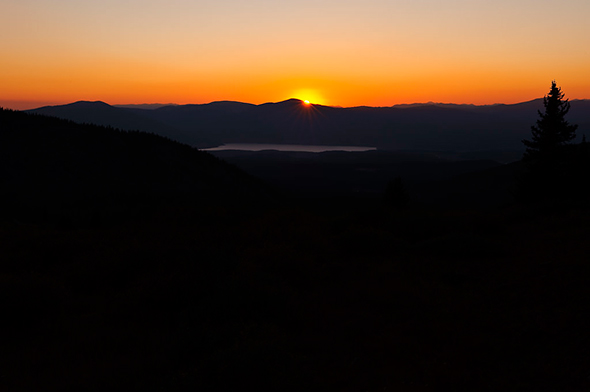
©Nasim Mansurov

©Nasim Mansurov
A imagem a esquerda mostra que embora eu fosse capaz de expor corretamente o céu, o chão ficava muito escuro para eu conseguir recuperar quaisquer detalhes dele. Na segunda imagem, eu tentei expor o chão, mas acabei destruindo completamente o céu. Estava claro que a minha câmera, mesmo sendo uma Full Frame e tendo um sensor avançado, era incapaz de capturar um range dinâmico tão grande.
Mas e se eu capturasse imagens sub-expostas, normal e super expostas do mesmo local e depois as combinasse em uma imagem, onde tudo está adequadamente exposto? É exatamente assim que o HDR funciona.

©Nasim Mansurov
1) O que é HDR?
HDR ou High Dynamic Range Photography – Fotografia de Alto Alcance Dinâmico – é uma técnica de pós-processamento que usa múltiplas imagens da mesma cena fotografadas com diferentes velocidades do obturador para combiná-las em uma única fotografia. O resultado é uma imagem com a maior quantidade de detalhes tanto nas áreas com sombra quanto nas iluminadas, próximo daquilo que o olho humano veria. Embora o ideal seja usar múltiplas imagens da mesma cena, você também pode criar uma imagem HDR de uma única imagem, desde que ela tenha sido fotografada no formato RAW. Portanto, há dois métodos para criar uma imagem HDR: a) com uma única imagem e b) com várias imagens. Neste artigo eu mostrarei como fazer ambos.

Nikon D700 @ 16mm, ISO 200, 1/125, f/10.0 – ©Nasim Mansurov
2) Requerimentos para HDR
Para poder gerar uma imagem HDR, você precisa ter as seguintes ferramentas:
- Câmera digital (de preferência uma DSLR)
- Tripé (para múltiplas exposições)
- Adobe Photoshop ou alguma outra ferramenta de edição de imagens
- Photomatix Pro ou outro software para HDR (opcional)
- Software de Redução de Ruído, como Nik’s Dfine ou Noise Ninja (opcional)
Embora você possa se virar sem um tripé fotografando com a câmera na mão utilizando a função “Braketing” e deixar o software de HDR alinhar automaticamente as imagens, eu ainda recomendo fotografar com um tripé para obter os melhores resultados. Alinhar as imagens funciona na maioria das vezes, mas você perde uma porção da imagem.

NIKON D700 @ 36mm, ISO 100, 6/10, f/22.0 – ©Nasim Mansurov
Com relação aos softwares de HDR, você poderia usar a funcionalidade acoplada para HDR do Photoshop ou aplicações de terceiros, como o Photomatix Pro. Eu pessoalmente prefiro trabalhar com o Photomatix Pro, porque ele oferece muito mais funcionalidade que o Photoshop para o HDR, visto que é um programa direcionado para isso, e acaba sendo muito fácil de usar depois que você aprende como trabalhar com ele. Há algumas outras ferramentas por aí (incluindo algumas gratuitas e de domínio livre), mas o Photomatix Pro é melhor.
3) Configurações da Câmera
Para melhores resultados, eu recomendo que você faça o seguinte:
- Fotografe em RAW.
- Sempre mantenha a mesma abertura entre as fotos, então eu recomendo fotografar no modo Prioridade de Abertura. Você não vai querer ter imagens com diferentes profundidades de campo.
- Configure a medição de sua câmera para Matricial – Matrix (Nikon) ou Avaliativa (Canon) – para deixar a câmera escolher a melhor exposição para a cena. Esta será sua exposição média.
- Use a função de Braketing de sua câmera e fotografe em 2 pontos de EV se você estiver usando três braketing ou 1 ponto de EV se você estiver usando cinco braketings. Por exemplo: -2, -1, 0, +1, +2 funcionam bem para a maioria das situações.
- Cuidado com o vento – muito vento irá mover arbustos/grama/árvores, o que irá estragar sua imagem final.
- Tire as fotos em sessões rápidas, principalmente se houver nuvens no enquadramento.
- Cuidado com objetos em movimento. Embora o Photomatix Pro tenha uma função que reduz o movimento de objetos, ainda será melhor se os movimentos forem mínimos – é difícil de consertar o movimento com um software.
4.1) Fotografia HDR Usando Uma Única Imagem
Você pode criar imagens HDR com uma única imagem, desde que as partes mais claras e mais escuras da imagem estejam recuperáveis. O que isto significa é que a parte mais clara da imagem não deve estar completamente apagada, enquanto a parte mais escura da imagem não deve estar completamente escurecida. Portanto, você só pode usar imagens que foram expostas adequadamente, com o máximo possível de detalhes preservados. Lembre-se que imagens RAW (principalmente imagens RAW 14-bit+) contêm muitos dados que você não verá quando a imagem é visualizada no Photoshop ou Lightroom. Para poder ver estes dados, você precisaria aumentar e diminuir a exposição no Photoshop/Lightroom.
Dê uma olhada na imagem seguinte que eu tirei no Parque Nacional Great Sand Dunes:

NIKON D700 @ 24mm, ISO 200, 1/800, f/14.0 – ©Nasim Mansurov
Embora a exposição pareça estar bem errada, a imagem RAW contém muitos dados do céu e das dunas. Eu posso obter mais detalhes do céu diminuindo a exposição para -1 e ao mesmo tempo, eu posso conseguir muitos detalhes da areia aumentando a exposição para +3:

EV -1 – ©Nasim Mansurov

EV + 3 – ©Nasim Mansurov
Ao diminuir e aumentar a exposição, eu posso extrair um total de 5 imagens do arquivo RAW acima: -1, 0, +1, +2 e +3. Eu posso usar todas as cinco imagens para criar uma única imagem HDR no Photoshop ou outras ferramentas para HDR. Aqui está o que eu consegui após colocar as 5 imagens no Photomatix Pro:

©Nasim Mansurov
O processo é simples – diminua e aumente a exposição em um Stop (-1 ou +1) e extraia cada uma como um arquivo TIFF 16-bit separado. A seguir, abra o Photomatix Pro e faça o seguinte:
1. Clique em “Gerar imagem HDR”
2. Clique em “Procurar…” e selecione os arquivos TIFF extraídos. Clique em OK.
3. Como os dados de exposição dentro dos arquivos são idênticos (velocidade do obturador, abertura, ISO), o Photomatix não sabe quais exposições você escolheu em seus arquivos. Portanto, você será apresentado a uma tela separada que perguntará quais passos de exposição há entre os arquivos. Veja os arquivos e deixe as fotos com exposição normal em 0, enquanto os outros arquivos ficam com valores adequadamente definidos, conforme visto abaixo:

Se algum dos números estiver errado, mude-os manualmente para cada arquivo.
4. Clique em OK
5. Agora você será apresentado a uma nova janela. Deixe as configurações conforme mostrado abaixo:

Como nós estamos juntando diferentes exposições da mesma imagem, não há necessidade de checar “Alinhar imagens fontes” e “Tentar reduzir artefatos em movimento”.
6. Clique em OK
7. Assim que todas as imagens forem analisadas, uma imagem HDR será gerada com as configurações padrões. A primeira imagem irá parecer bem ruim, mas está tudo bem, porque você não fez nenhum mapeamento de tons nela ainda. Clique no botão “Mapeamento de Tons” no lado esquerdo da imagem para abrir uma nova janela.
8. A imagem HDR padrão vai parecer bem comum. Isso é porque você precisa modificar algumas configurações para cada imagem HDR individual. Aqui está como ficou minha foto das Dunas de Areia com as configurações padrões:

Parece boa, mas não é o resultado que eu quero ainda. Vamos modificar um pouco as configurações.
9. Aqui está o que eu usei para a versão HDR das Dunas de Areia:

Aha! Parece muito melhor. Obviamente, cada imagem é diferente e você pode precisar mudar as configurações de acordo com suas preferências.
10. Clique no botão “Processar” para o Photomatix gerar a imagem HDR.
11. Agora, vamos salvar o arquivo HDR. Vá para “Arquivo -> Salvar Como” ou pressione CTRL+S para salvar o arquivo.
12. Abra a imagem no Photoshop, remova o ruído extra através do software de redução de ruído, ajuste um pouco a nitidez e está pronto! Você também pode brincar com as cores e curvas, se precisar.
Pronto!
Algumas pessoas podem dizer que fazer isto é bobagem, porque nós podemos recuperar uma quantidade similar de dados de uma única RAW no Lightroom. Embora eu certamente prefira fazer isso, o HDR fornece uma visão e sensação completamente diferentes na imagem. Dê uma olhada nas duas imagens abaixo e compare:

©Nasim Mansurov

©Nasim Mansurov
A primeira imagem é uma imagem HDR, enquanto a segunda imagem foi corrigida no Lightroom com um Filtro Graduado (-1 no céu e +2 na areia, +10 de luz de preenchimento). Como você pode ver, a versão HDR possui uma sensação diferente, comparada com uma imagem comum. Agora vamos ao outro método, passar para a HDR com várias imagens – a forma como as imagens HDR devem ser criadas.
4.2) Fotografia HDR Usando Várias Imagens
Eu pessoalmente crio uma HDR com uma única imagem apenas por diversão – eu quase nunca uso a técnica acima para o trabalho que eu publico no meu site.
Agora, vamos falar sobre usar várias imagens para gerar uma HDR – a forma correta de fazer HDR. Se nós fomos capazes de conseguir tantos detalhes de uma única imagem, pense em quantos detalhes nós podemos recuperar de várias imagens! Apenas três imagens fotografadas com 2 EV (-2, 0 e +2) funcionarão muito bem para a maioria dos casos, então se sua câmera só suportar três braketings, defina a diferença de exposição para dois stops completos. Se sua câmera suporta 5 braketings, defina o EV para um único stop, o que permitirá que você fotografe a -2, -1, 0, +1 e +2.
Agora, vamos gerar uma imagem HDR com esses arquivos.
- Assim que você tiver preparado suas imagens, carregue-as no Photomatix Pro clicando em “Gerar Imagem HDR”. É melhor usar os arquivos RAW originais, então use eles (CR2 para Canon e NEF para Nikon) ou extraia os arquivos DNG/TIFF no Lightroom no modo 16-bit. O Photomatix pode trabalhar com praticamente qualquer formato de imagem, então você pode enviar essas imagens diretamente para o aplicativo sem precisar convertê-las.
- Carregar os arquivos RAW traz algumas outras opções – balanço do branco e perfis de cores:

Escolha o balanço de branco correto e use o Prophoto RGB para preservar a maior quantidade de cores. Eu recomendo clicar em “Alinhar imagens fontes” desta vez, porque você estará usando várias imagens e algumas das imagens podem não estar perfeitamente alinhadas. Se você tiver algo que está se movendo entre suas fotos, também clique em “Tentar reduzir artefatos em movimento”.
3. Clique OK quando estiver pronto para começar o processo. Com relação ao desempenho, usar várias imagens RAW irá exigir mais recursos, e o processo será significativamente mais longo, então tenha paciência.
4. Quando a primeira imagem aparecer, clique no botão “Mapeamento de Tons” para começar a trabalhar na imagem HDR.
5. Brinque com as configurações para ver o que ficar melhor de acordo com suas preferências. Aqui estão minhas configurações para a foto das Dunas de Areia:

Embora as configurações acima sirvam bem para estar foto em particular, elas podem não funcionar para sua imagem, então experimente um pouco.
6. Assim que tiver terminado, clique no botão “Processar” para deixar a Photomatix Pro gerar a imagem HDR.
7. Agora vamos salvar o arquivo HDR. Vá para “Arquivo -> Salvar Como” ou aperte CTRL+S para salvar o arquivo.
8. Embora a quantidade de ruído na imagem HDR deva ser bem menor do que você teria em uma única imagem, ainda pode haver algum ruído na imagem. Abra a imagem no Photoshop, remova o ruído extra através do software de redução de ruído, melhore um pouco a nitidez e está pronto! Você também pode brincar com as cores e curvas, se precisar.
9. Aqui está a imagem final:

©Nasim Mansurov
Note que as sombras parecem muito mais naturais agora, e que não há um ruído visível na imagem. Isso é devido ao fato de que nós conseguimos muitos detalhes de todas as imagens, e que não precisamos aumentar ou diminuir a exposição, que é basicamente o que causa o ruído.
Pronto! Agora você tem uma imagem HDR completa com muitos detalhes ao longo do enquadramento.
5) HDR Use e Abuse
Graças a fotógrafos como Trey Ratcliff e vários grupos de HDR no Flickr, a Fotografia HDR tem ganhado mais e mais popularidade na internet. Embora a maioria das pessoas que usa HDR sejam iniciantes e amadores, há um número impressionante de fotos de profissionais por aí que agora estão usando HDR para seus trabalhos comercias de fotografias de paisagens e arquitetônicas. Usar uma DSLR é mais barato e mais conveniente do que usar uma câmera de grande/médio formato, e quando usado corretamente a HDR pode fornecer resultados impressionantes, que rivalizam a qualidade do range dinâmico de sistemas de câmera mais caros.
Ao mesmo tempo, o HDR abriu novos caminhos para o “Surrealismo HDR”, onde muitas fotos são convertidas para imagens cartunescas e não muito bonitas. Às vezes, é quase como se a internet estivesse sido tomada por fotografias HDR meio estranhas. Então, o HDR é maligno? Onde está o limite?
Eu pessoalmente fico dividido – eu acho que o HDR é uma boa tecnologia, desde que seja usado moderadamente e adequadamente. O HDR abre novas oportunidades para fotógrafos e nos permite capturar e ver as coisas de forma diferente. Eu realmente gosto de fotografias HDR que são tão bem feitas, que você não conseguiria distinguir se é uma imagem HDR ou não. Eu chamo isso de “HDR realista” e eu acredito que todos os fotógrafos deveriam aprender como criar imagens HDR realistas!
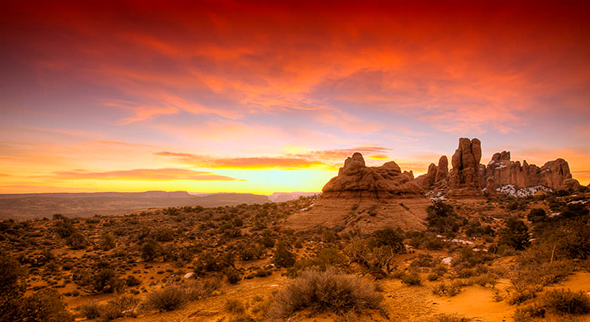
Nikon D700 @ 16mm, ISO 200, 1/13, f/10.0 – ©Nasim Mansurov
Quanto a mim, eu só costumo usar o HDR quando é impossível capturar uma cena de outra maneira – para fotografias de pôr e nascer do sol e outras condições de difícil iluminação.
Conclusão

Deep in the Guangxi Province of China – ©Trey Ratcliff
Como qualquer técnica fotográfica, a prática leva a perfeição, quanto mais você treinar, mais vai entender o funcionamento da sua câmera e pré-visualizar o resultado da foto pós-processada, por isso pode parecer meio desafiador no início, mas vale a pena tentar.
Se você já pratica essa técnica, compartilha comigo nos comentários, vou adorar saber o que achou.
Boas fotos e vamos juntos!

Artigo original: PotographyLife.com







Ótimo artigo Simxer, parabéns! Vc é sensacional 😉
Aproveitando o assunto empilhamento… é possível fazer Focus Stacking utilizando apenas o Lightroom Classic? Sei que muitos fazem utilizando Lightroom + PS.
Caso negativo, sugere algum sw free em substituição ao PS?
Obrigado e mais uma vez, parabéns pela excelente trabalho 😉
PG
Muitíssimo obrigada Paulo! Não me ocorre no momento, eu acho que precisa do Photoshop junto :'(
Abraços,
Simxer
Com as câmeras da Sony é possível ter tanta qualidade assim também?
Sim, existem várias câmeras muito boas na Sony.
Abraços,
Simxer
Muito interessante
Nos deparamos com essas dúvidas no dia a dia
artigo de excelente entendimento
Parabéns!
Obrigada Gersi!!!
Show
Obrigada 🙂